在 Windows XP 下解除安裝 WIA 驅動程式
2007年8月28日
8000369500
在 Windows XP 下解除安裝 WIA 驅動程式
本節介紹如何在運行 Windows XP 的電腦上解除安裝 WIA 驅動程式。
(WIA 驅動程式是 Windows Me 和 Windows XP 下用於 IEEE1394 連接的軟件。)
注意:
1. 要解除安裝該驅動程式,您必須首先以「管理員 (Administrator)」(電腦系統管理員) 身分登錄。
2. 如果相機已連接至電腦,請斷開 IEEE1394 連接線。
1. 關閉所有正在運行的程式。
2. 按一下 [開始] 按鈕,然後選擇 [所有程式]、[Canon Utilities]、[EOS-1D Mark II N WIA Driver] 及 [WIA 驅動程式解除安裝 (WIA Driver Uninstall)]。
3. [確認解除安裝 (Confirm Uninstall)] 視窗出現時,按一下 [確定 (OK)]。
4. [InstallShield 精靈完成 (InstallShield Wizard Complete)] 對話方塊出現時,選擇 [是,立即重新啟動電腦。(Yes, I want to restart my computer now.)],然後按一下 [完成 (Finish)] 重新啟動電腦。
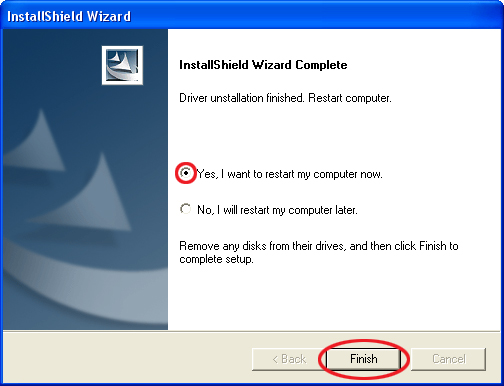
電腦重新啟動後,WIA 驅動程式的解除安裝完成。
如果由於驅動程式未正確安裝等原因,使用上述步驟解除安裝驅動程式遇到問題,請參閱以下說明。
5. 確保相機沒有連接至電腦,然後設定相機電源開關為 <ON>。
6. 按 <MENU> 按鈕顯示選單,然後變更「自動關閉電源」設定。
按 <MENU> 按鈕的同時,轉動 <速控轉盤> 選擇 。
。
按 <MENU> 按鈕的同時,轉動 <速控轉盤> 選擇
6-1. 查看是否已選擇 [自動關閉電源],然後按 <SELECT> 按鈕。
6-2. 按 <SELECT> 按鈕的同時,轉動 <速控轉盤> 選擇 [關],然後釋放 <SELECT> 按鈕。
有關「自動關閉電源」的更多資訊,請參閱相機隨附的使用說明書。
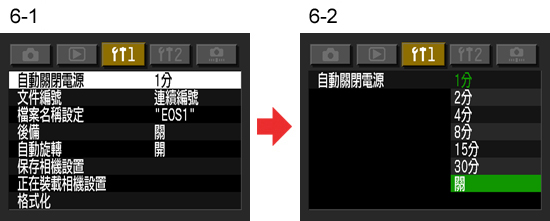
7. 按 <MENU> 按鈕關閉液晶螢幕, 然後設定相機電源開關為 <OFF>。
8. 將相機隨附的 IEEE1394 連接線插入電腦的 IEEE1394 端子。
端子的位置因電腦而異。有關更多詳細資訊,請參閱電腦隨附的使用說明書。
端子的位置因電腦而異。有關更多詳細資訊,請參閱電腦隨附的使用說明書。
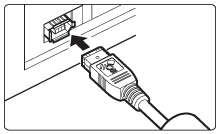
9. 將 IEEE1394 連接線的另一端連接至相機的 <DIGITAL> 端子。
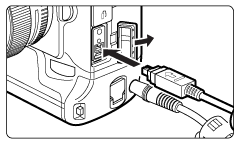
使用 IEEE1394 連接線連接時,請注意以下事項。
1. 確保在連接相機至電腦之前,使用隨附的解決方案光碟安裝軟件/驅動程式。如果在使用解決方案光碟安裝軟件/驅動程式之前進行連接,電腦將無法識別相機。
2. 運行使用隨附解決方案光碟安裝的軟件時請避免以下情況,否則可能會導致通訊錯誤。
- 設定相機電源開關為 OFF。
- 開啟記憶卡插槽蓋。
- 從相機或電腦斷開隨附的介面連接線。
- 從相機取出電池,或者斷開交流電轉接器或直流電連接器。
- 設定相機電源開關為 OFF。
- 開啟記憶卡插槽蓋。
- 從相機或電腦斷開隨附的介面連接線。
- 從相機取出電池,或者斷開交流電轉接器或直流電連接器。
3. 連接相機至電腦時僅使用相機隨附的 IEEE1394 連接線。
4. 請勿同時將多部相機連接至同一台電腦。如果將其他相機連接至同一台電腦,相機可能無法正常操作。
5. 電腦連接至相機時,請勿使電腦進入待命 (睡眠) 模式。如果電腦進入待命模式,請在電腦仍透過 IEEE1394 連接線連接至相機時喚醒電腦。
6. 請勿使用集線器連接相機至電腦,或者在相機連接時連接多個 IEEE1394 設備至電腦。否則可能導致相機無法正常操作。
7. 確保在連接相機至電腦之前關閉相機的液晶螢幕。
如果相機的液晶螢幕顯示選單或影像,則相機無法與電腦通訊。
如果相機的液晶螢幕顯示選單或影像,則相機無法與電腦通訊。
10. 設定相機電源開關為 <ON>。
如果電腦顯示 [掃描器和相機精靈] 視窗,則關閉出現的任何視窗。
如果電腦顯示 [掃描器和相機精靈] 視窗,則關閉出現的任何視窗。
11. 遵照以下說明顯示 [裝置管理員]。
11-1. 按一下 [開始] 按鈕,然後選擇 [控制台] 和 [效能及維護]。
11-2. 按一下 [系統] 開啟 [系統內容] 對話方塊。
11-3. 按一下 [硬體] 設定頁。
11-4. 按一下 [裝置管理員]。
12. 遵照以下說明刪除 [裝置管理員] 對話方塊中顯示的下列項目。
- [EOS 1D Mark II N]
- [佳能數碼相機]
- [EOS 1D Mark II N]
- [佳能數碼相機]
12-1. 按一下 [影像裝置]、[其他裝置] 或 [未知裝置] 左側的加號 [+] (按一下所找到的選項左側的加號 [+])。
12-2. 右鍵按一下要刪除的項目,然後從出現的選單中選擇 [刪除]。
12-3. 出現確認訊息時,按一下 [確定]。
12-4. 重複步驟 12-2 和 12-3,直到 [EOS 1D Mark II N] 或 [佳能數碼相機] 不再出現在各欄中。
如果在首個位置下無刪除內容,請繼續進行下一步驟。
如果在首個位置下無刪除內容,請繼續進行下一步驟。
12-5. 關閉 [裝置管理員],然後按一下 [確定] 關閉 [系統內容] 對話方塊。
顯示 [影像裝置] 時

13. 設定相機電源開關為 <OFF>。
14. 從電腦取下 IEEE1394 連接線並重複此頁之前所述的步驟 1 至步驟 5。
在返回步驟 1 之前,請確保相機未連接至電腦。
在返回步驟 1 之前,請確保相機未連接至電腦。
15. 重新啟動電腦。
務必在解除安裝驅動程式之後重新啟動電腦。如果未重新啟動,電腦可能無法正常操作。
務必在解除安裝驅動程式之後重新啟動電腦。如果未重新啟動,電腦可能無法正常操作。
WIA 驅動程式的解除安裝至此完成。
如果再次安裝 WIA 驅動程式,請參閱以下的相關資訊「使用隨附的解決方案光碟安裝軟件」。 並且,此時請勿使用 IEEE1394 連接線連接相機至電腦,直到從電腦取出 EOS 數碼解決方案光碟 (EOS DIGITAL Solution Disk)。